3dmax制作搞笑卡通人物实例(2)
这些工作做完的时候,第一天过去了。
第二天开始,将调整好UVs的对象导入到Mudbox中和完善网格。 在Mudbox2009中可以很轻松地管理大量的多边形,所以梨有五百万左右的多边形细分,以产生良好的4K正常贴图。
基本上,除了一般的形状,主要的细节的地方是表皮的凹凸的地方和嘴唇的细节。在这里你可以看到一个“调整前”和“调整后”的变化过程。

图 07
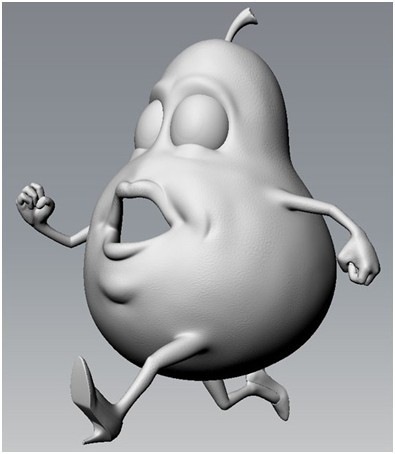
图 08
在这个时候提取正常/或置换贴图是明智的,因为有时做完纹理后,文件太大修改起来不那么轻松快速了。
要在Mudbox上生成法线贴图是非常容易的。基本上,我开始选择的我需要的对象
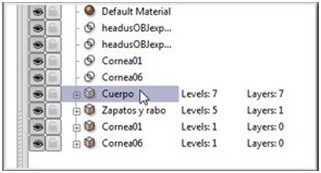
图09
然后我去到上层菜单,点击“贴图”,然后选择“提取纹理贴图”,并选择所有显示的(我大概只能做到这些,因为Mudbox现在还不是开放的!)
到这一步,我选择了“标准地图”,因为这是我唯一想创造的。我点击“使用选择”中的“Target模式”和在“Source模型”中的“添加所选”,来说明细节的地方从何而来。 “搜索距离”设置为自动,但如果不设置的话,你可以点击“Best Guess”生成。最后,我设置了贴图的大小(4K梨夫人的图呈现出来会非常的大,5000x3500),并按下“提取”。.
在这里你可以看到,我用的参数的完整列表(图10)
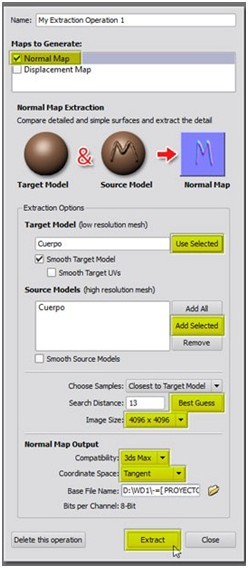
图10
提取的贴片如图所示。
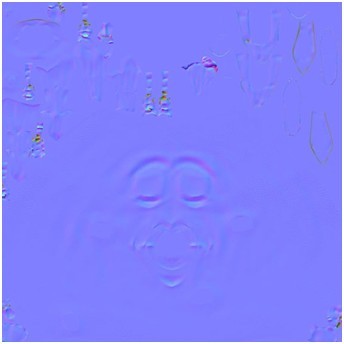
图 11

图12
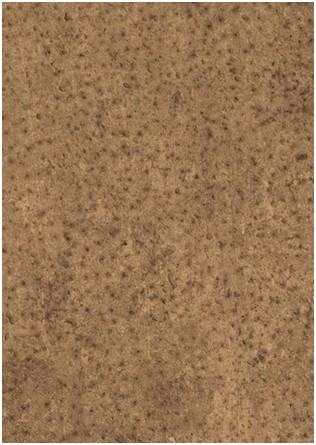
图13
为了适用于每一个纹理,我选择“画图工具”选项卡,然后点击“投影”
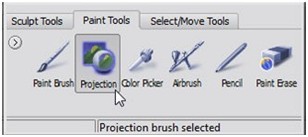
图14
在界面的右下角,我选择“模板”标签,然后选择“添加模板”
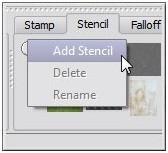
图15
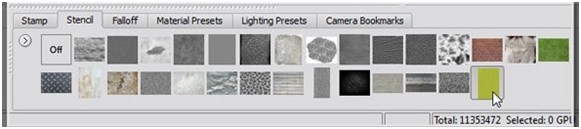
图16
一旦点击确定后,纹理就出现在屏幕的中心

图17
学习 · 提示
相关教程



